Rouyan:使用WPF/C#構建的基于LLM的快捷翻譯小工具
前言
都說技術服務于業務,對我個人而言可能談不上有什么業務,但是確實有一些個人的需求。我很喜歡C#也很喜歡WPF,最近剛學了Stylet這個框架,就想著先試著用它搞一個解決自己閱讀英文文獻一些小需求的小工具,現在開源出來,希望也能幫助到跟我有一樣需求的朋友。
Rouyan介紹
Rouyan是一個使用WPF/C#構建的基于LLM的快捷翻譯(也能自定義其它功能)的小工具。
Rouyan的簡介是Less Copying,More Convenience,說實話實現的功能用ChatBox類工具如CherryStudio也都能實現,所以沒什么特別的,只是對我而言有些場景減少了復制粘貼。接下來我將以自己的使用場景來介紹Rouyan的功能。
1、直接翻譯到文件
有時候我們會想把翻譯內容直接保存到一個文件,使用ChatBox類工具流程可能是這樣的:
flowchart LR
A[復制原始文本] -->B[粘貼到ChatBox]
B --> C[獲取LLM返回內容]
C --> D[復制翻譯文本]
D --> E[粘貼到文件]

使用Rouyan的流程是這樣的:
flowchart LR
A[復制原始文本] -->B[按下快捷鍵]
B --> C[翻譯內容到文件]

實際使用過程
打開Rouyan,先選擇翻譯內容要保存至的文件:
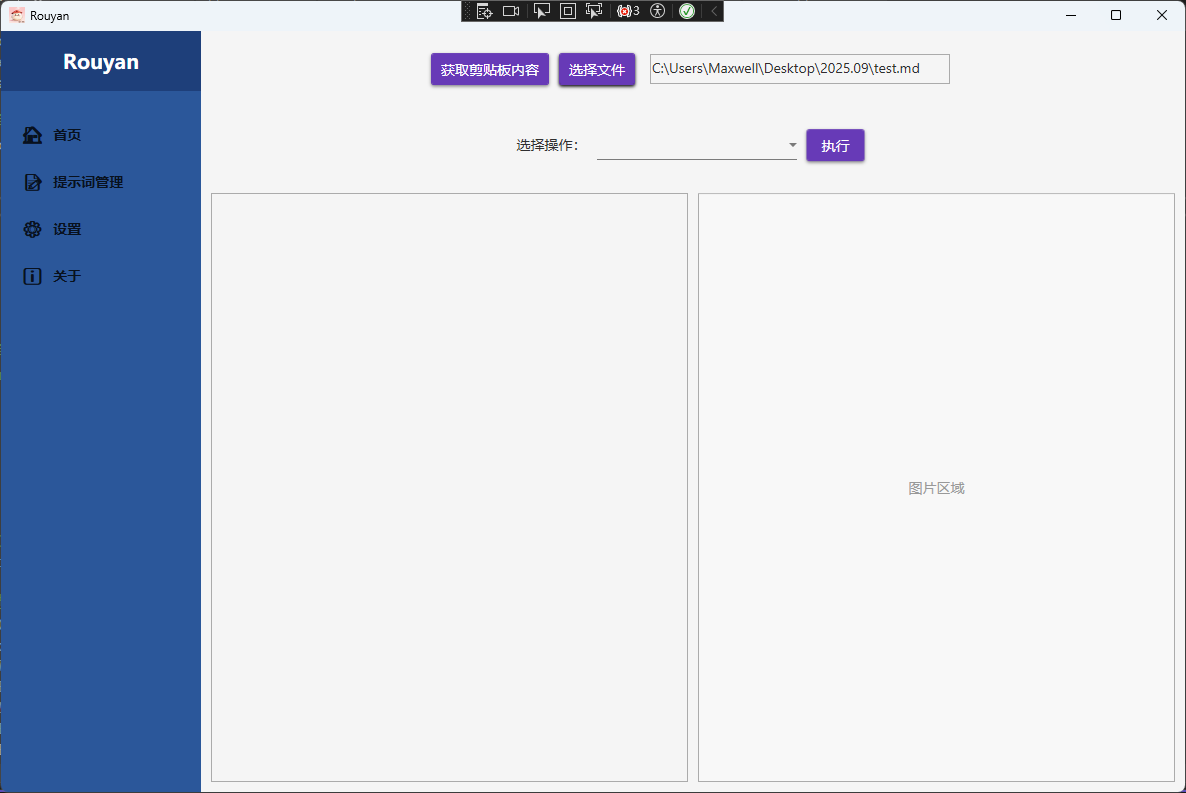
復制想要翻譯的文本:
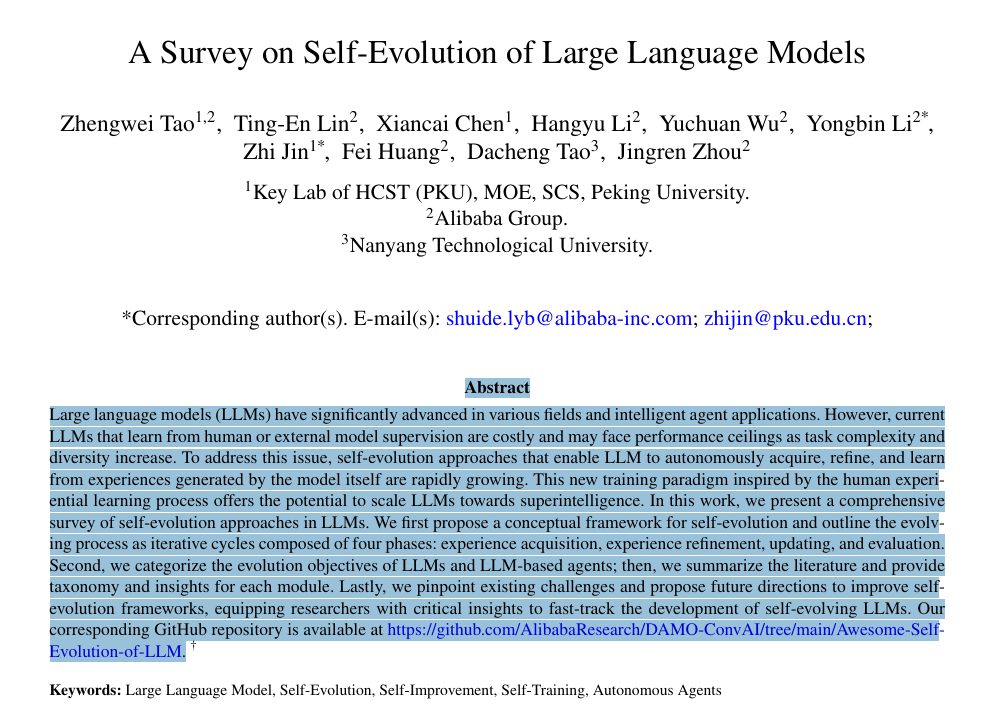
按下Tab + K快捷鍵:
出現等待窗體:
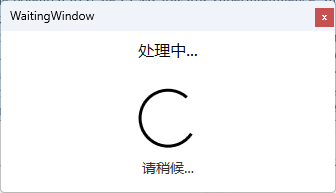
翻譯內容直接寫入文件:

2、直接流式顯示
有時候不需要保存至文件,比如我們只是想知道這段話是什么意思即可。
還是一樣復制文本,按下Tab + L即可流式顯示翻譯內容:
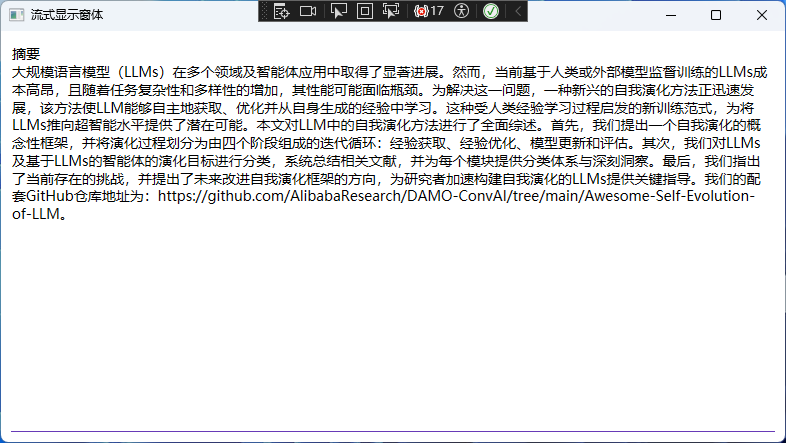
3、解釋圖表
有時候光有LLM還不夠,還需要VLM,比如解釋圖表的功能。
隨便截圖一張:
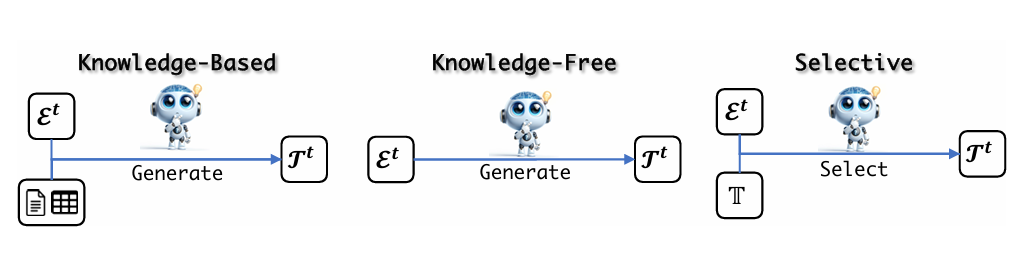
按下Tab + D流式解釋圖表內容:
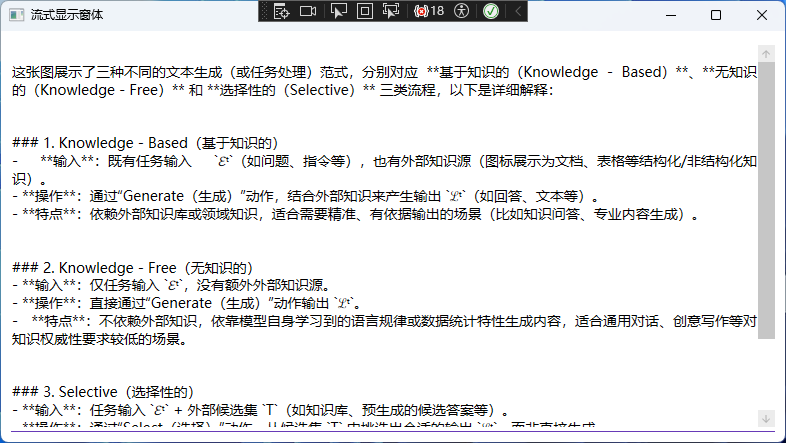
當然你也可以擴展自己的功能,目前Rouyan的設計是這樣的,總共有8個快捷鍵綁定,可以從關于頁面看到:
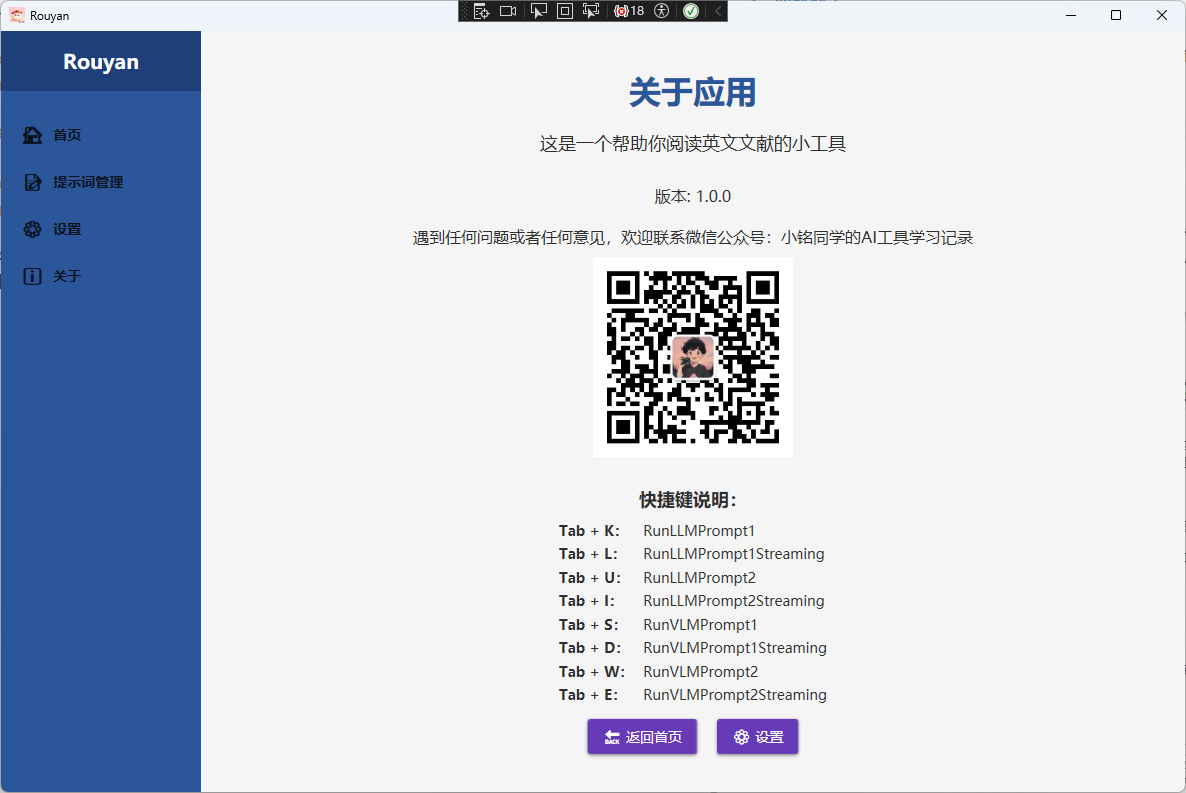
如何增加基于提示詞的擴展功能
接下來我將向大家介紹一下如何擴展自定義的功能。
比如在看英文文獻的時候,遇到不懂的單詞,想要選中可以解釋意思。
首先我們看當前Rouyan的提示詞管理:

打開PromptConfig.txt:
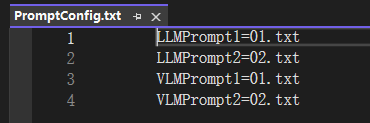
這里配置了LLM與VLM的兩個提示詞分別是什么。
現在我們在LLMPrompts新增一個03.txt:

打開Rouyan來到提示詞管理界面:
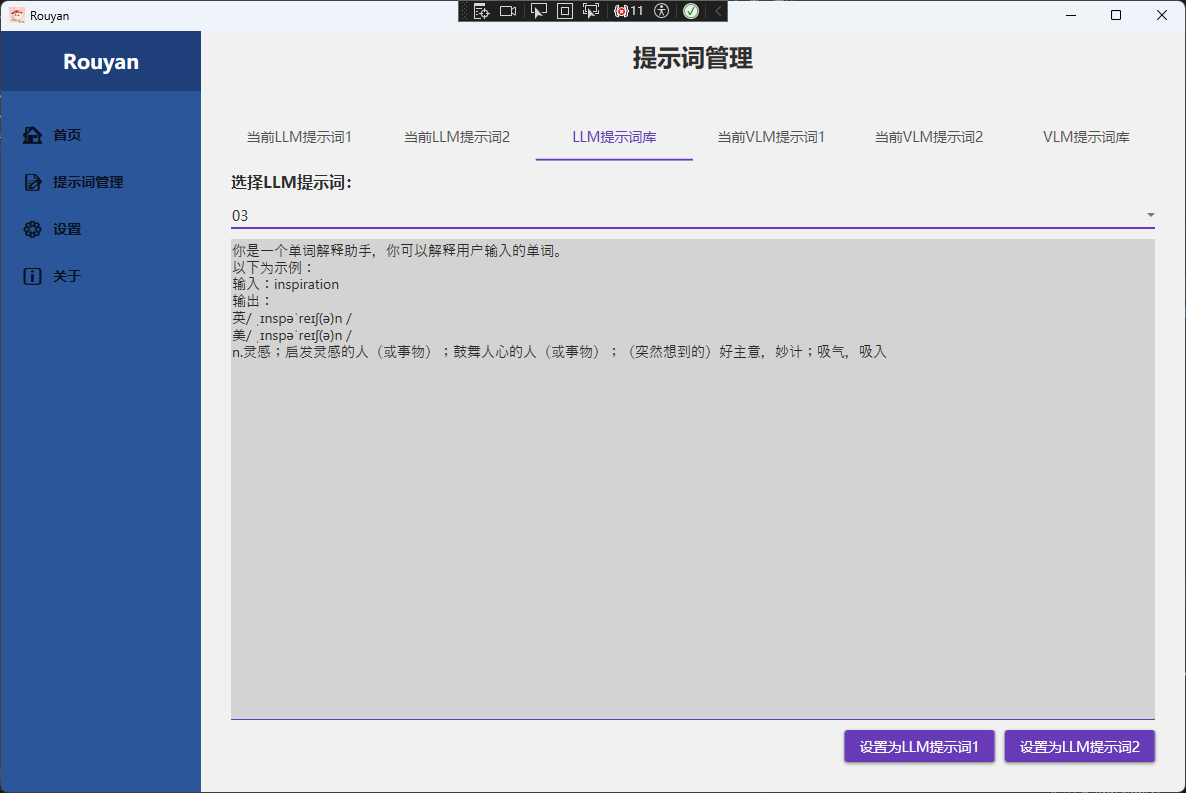
可以看到我們剛剛增加的提示詞,然后將其設置為LLM提示詞2。
會發現PromptConfig.txt中已經改了:
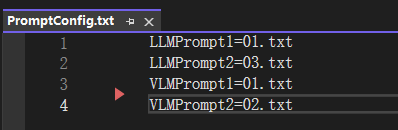
現在按Tab + I即可使用了:

Rouyan安裝使用
Rouyan提供兩種方式安裝,一種直接壓縮包解壓,一種安裝包安裝。
Rouyan開源地址:https://github.com/Ming-jiayou/Rouyan
下載地址:https://github.com/Ming-jiayou/Rouyan/releases/tag/Rouyan-v1.0.0
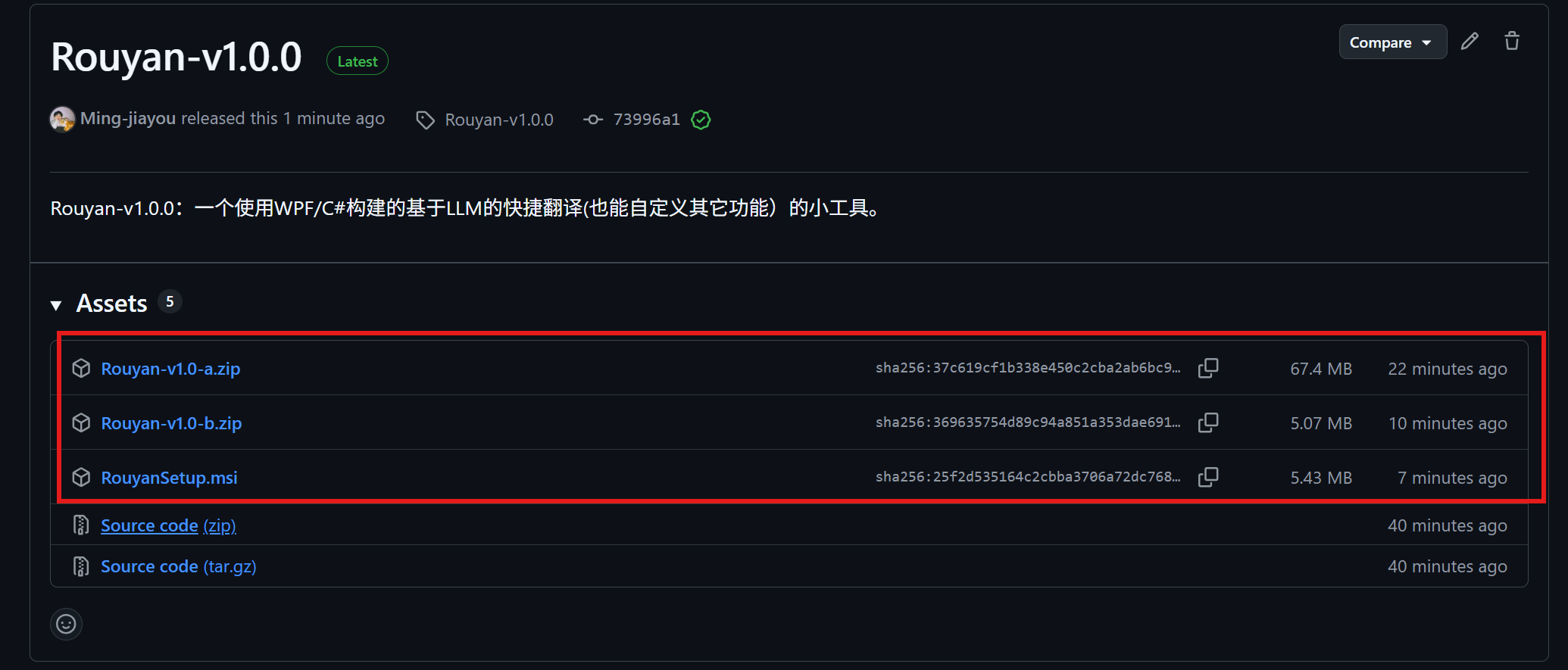
第一個包含了.net8框架,剩下兩個不包含,如果提示沒有安裝.net8,安裝一下即可。
推薦使用下面那兩個不包含框架的。
如果不方便訪問GitHub,可以向公眾號發送Rouyan,獲取網盤鏈接。

在設置頁面填入apikey即可,如果沒有額度,可以使用免費模型,智譜有免費的LLM與VLM可以用。



 浙公網安備 33010602011771號
浙公網安備 33010602011771號